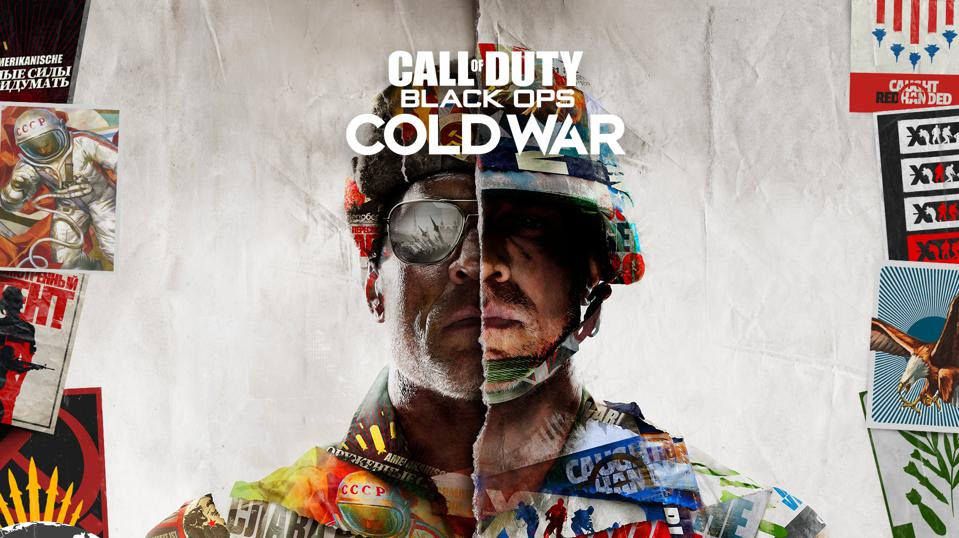
Când sunteți pe cale să vă bucurați de lupta din Black Ops Războiul Rece cu prietenii dvs., ultimul lucru pe care doriți să-l știți este că chatul vocal nu mai funcționează. Mulți jucători raportează acest lucru problema de chat vocal cu noul titlu COD. Deci, aici avem câteva remedieri care au funcționat pentru mulți veterani, încercați-le și dominați câmpul cu prietenii dvs.
Încercați aceste remedieri
S-ar putea să nu fie nevoie să le încercați pe toate. Pur și simplu mergeți jos până găsiți o soluție care funcționează pentru dvs.
- Verificați conexiunea dispozitivului dvs. audio
- Dezactivați perifericele
- Schimbați dispozitivul de înregistrare implicit
- Actualizați driverul audio
- Modificați setările audio din joc
- Instalați toate actualizările Windows
Remediere 1: Verificați conexiunea dispozitivului dvs. audio
Când chatul vocal nu mai funcționează, primul lucru pe care doriți să-l faceți este să vă verificați conexiunea. Trebuie să asigurați-vă că cablul dispozitivului nu este rupt sau uzat și că este conectat în siguranță la mufa corectă pentru căști a computerului . Sau puteți pur și simplu să faceți o reîncărcare și să vedeți cum merge. Dacă folosiți o cască cu comutator, asigurați-vă că ați activat microfonul.
Dacă conexiunea este în regulă, verificați următoarea soluție de mai jos.
Remediere 2: dezactivați perifericele
În unele cazuri, chat-ul dvs. de joc nu va funcționa deoarece controlerul dvs. este în conflict cu microfonul dvs. . Aceasta este o situație ciudată, dar posibilă. Așadar, înainte de a intra în Black Ops Războiul Rece, asigurați-vă că v-ați dezactivat perifericele, în special cele cu mufă pentru căști.
Dacă nu utilizați periferice, pur și simplu treceți la următoarea soluție.
Remediere 3: Schimbați dispozitivul de înregistrare implicit
În mod normal, Windows va seta automat dispozitivul dvs. audio ca implicit al sistemului după ce este conectat. Dar nu este întotdeauna cazul. Uneori va trebui setați dispozitivul ca dispozitiv implicit manual . Puteți urma instrucțiunile de mai jos pentru a vă asigura că setările dvs. sunt corecte.
Configurați microfonul corect pe Windows
Mai întâi trebuie să verificați dispozitivul audio implicit din sistemul dvs.:
- Pe tastatură, apăsați Câștigă + R (butonul cu sigla Windows și butonul r) în același timp pentru a invoca caseta Run. Tastați sau lipiți ms-settings: sunet și faceți clic pe Bine .

- Sub Intrare secțiunea, asigurați-vă că dispozitivul de intrare este setat la cel dorit. Apoi apasa Proprietățile dispozitivului și microfonul de testare .

- Asigurați-vă că caseta de lângă Dezactivează este debifat, iar glisorul de sub Volum este setat la 100.

- Clic Începeți testul și atingeți sau vorbiți la microfonul dvs. Apoi apasa Opriți testul . Dacă vi se solicită Cea mai mare valoare pe care am văzut-o a fost xx (xx> 0) procente , înseamnă că microfonul dvs. a fost configurat corect.

Configurați microfonul corect în clientul Battle.net
Apoi, trebuie să verificați setările de chat vocal în clientul Battle.net:
- Deschideți-vă Battle.net client.
- În colțul din stânga sus, dați clic pe VISCOL pictogramă și selectați Setări din meniul derulant.

- În meniul din stânga, selectați Chat vocal . A stabilit DISPOZITIV DE IEȘIRE și DISPOZITIV DE INTRARE la Dispozitiv implicit al sistemului . Apoi apasa Terminat .

Acum lansează Războiul Rece al Black Ops și vezi dacă poți vorbi cu alții.
Dacă microfonul încă nu funcționează în joc, puteți încerca următoarea soluție de mai jos.
Remediere 4: actualizați driverul audio
Problema chatului vocal care nu funcționează ar putea indica faptul că o utilizați un driver audio defect sau învechit . Dacă nu vă amintiți ultima dată când ați actualizat drivere, faceți-o cu siguranță acum, deoarece vă remediază problema imediat.
Există în principal 2 moduri în care vă puteți actualiza driverul audio: manual sau automat.
Opțiunea 1: actualizați manual driverul audio
Dacă sunteți familiarizat cu hardware-ul computerului, puteți petrece ceva timp pentru a vă actualiza manual driverul audio.
Mai întâi trebuie să vizitați site-ul web al producătorului dispozitivului și să căutați modelul dvs. Apoi, descărcați cel mai recent instalator de driver corect care este compatibil cu sistemul dvs. de operare. În cele din urmă, deschideți programul de instalare și urmați instrucțiunile de pe ecran pentru a actualiza.
Opțiunea 2: actualizați automat driverul audio (recomandat)
Dacă nu aveți timp, răbdare sau abilități de computer pentru a vă actualiza manual driverul audio, îl puteți face automat cu Șofer ușor . Driver Easy vă va recunoaște automat sistemul și va găsi driverele corecte pentru dispozitivul dvs. exact și versiunea dvs. Windows și le va descărca și instala corect:
- Descarca și instalați Driver Easy.
- Rulați Driver Easy și faceți clic pe Scaneaza acum buton. Driver Easy va scana computerul și va detecta orice driver de problemă.

- Clic Actualizați-le pe toate pentru a descărca și instala automat versiunea corectă a toate driverele care lipsesc sau sunt depășite în sistemul dvs.
(Acest lucru necesită Versiunea Pro - vi se va solicita să faceți upgrade când faceți clic pe Actualizare totală. Dacă nu doriți să plătiți pentru versiunea Pro, puteți descărca și instala toate driverele de care aveți nevoie cu versiunea gratuită; trebuie doar să le descărcați pe rând și să le instalați manual, în modul normal Windows.)

După ce ați actualizat driverul audio, reporniți computerul și testați modul de joc în Black Ops Cold War.
Dacă actualizarea driverului audio nu funcționează pentru dvs., pur și simplu continuați cu următoarea soluție.
Remediere 5: modificați setările audio din joc
Pentru ca chat-ul dvs. vocal să funcționeze corect, trebuie să vă asigurați că setările audio din joc sunt configurate corect. Puteți urma acești pași pentru a verifica:
- Lansează Războiul Rece al Black Ops. Deschis Setări și navigați la AUDIO filă.

- Asigurați-vă că setați ambele Difuzoare / Căști Dispozitiv de chat vocal și Dispozitiv microfon la Dispozitiv de comunicare implicit . A stabilit Mod de activare a microfonului la Deschideți microfonul . Apoi creșteți valoarea Deschideți sensibilitatea microfonului la peste 50.

Acum puteți reporni Black Ops Războiul Rece și puteți verifica dacă chatul vocal funcționează.
Dacă modificarea setărilor jocului nu vă ajută, puteți încerca următoarea soluție de mai jos.
Remediere 6: Instalați toate actualizările Windows
Pe lângă șoferi, trebuie și mențineți-vă sistemul actualizat . Asta înseamnă că trebuie să vă asigurați că ați instalat toate actualizările de sistem disponibile, care deseori abordează probleme de compatibilitate și vă ajută să evitați multe erori ciudate.
Iată un ghid rapid pentru asta:
- Pe tastatură, apăsați Câștigă + eu (tasta logo Windows și tasta i) pentru a deschide aplicația Windows Settings. Clic Actualizare și securitate .

- Clic Verifică pentru actualizări . Windows va descărca și va instala actualizările disponibile. Așteptați finalizarea procesului.

După instalarea tuturor actualizărilor de sistem, reporniți și verificați dacă puteți vorbi în Black Ops Cold War acum.
Deci, acestea sunt soluțiile pentru problema dvs. de chat vocal în Black Ops Războiul Rece. Sperăm că acum puteți comunica liber cu tovarășii voștri. Dacă aveți întrebări sau idei, notați-le în secțiunea de comentarii de mai jos.
















![[SOLUȚIONAT] Driverele NVIDIA nu se instalează – 2024](https://letmeknow.ch/img/knowledge-base/67/nvidia-drivers-not-installing-2024.jpg)

![[SOLUȚIONAT] Utilizarea discului 100% | windows 10](https://letmeknow.ch/img/other/96/datentr-gerauslastung-100-prozent-windows-10.png)